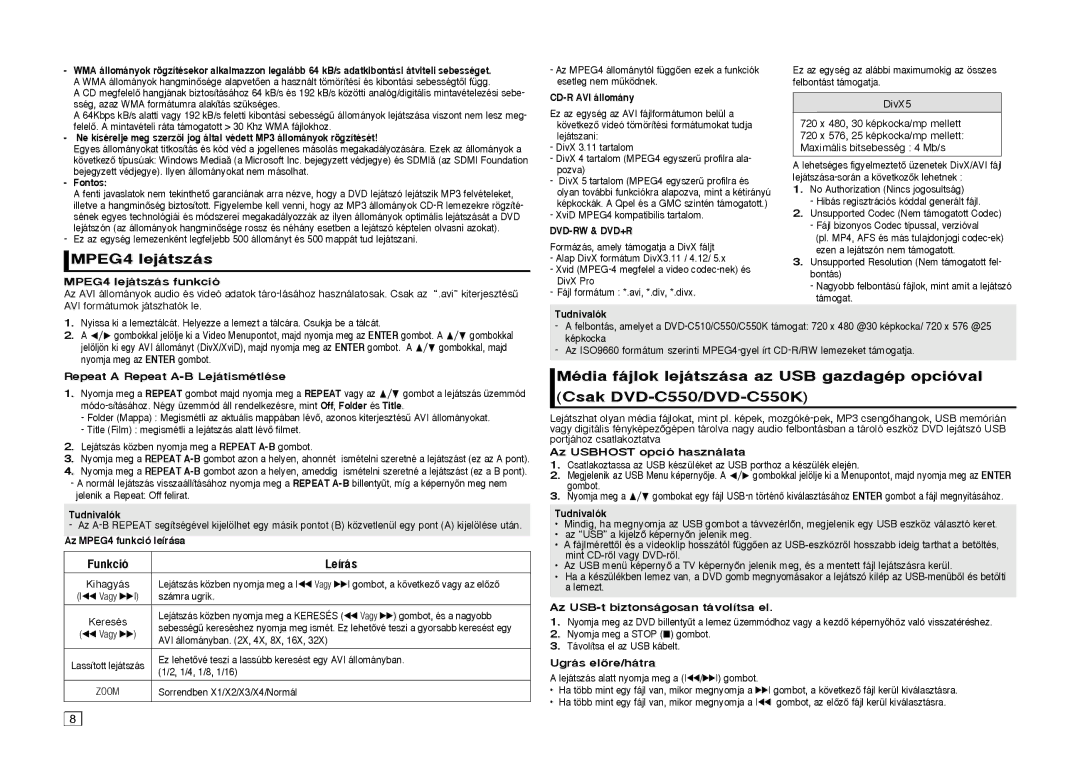-WMA állományok rögzítésekor alkalmazzon legalább 64 kB/s adatkibontási átviteli sebességet. A WMA állományok hangminŒsége alapvetŒen a használt tömörítési és kibontási sebességtŒl függ.
A CD megfelelŒ hangjának biztosításához 64 kB/s és 192 kB/s közötti analóg/digitális mintavételezési sebe- sség, azaz WMA formátumra alakítás szükséges.
A 64Kbps kB/s alatti vagy 192 kB/s feletti kibontási sebességı állományok lejátszása viszont nem lesz meg- felelŒ. A mintavételi ráta támogatott > 30 Khz WMA fájlokhoz.
-Ne kísérelje meg szerzŒi jog által védett MP3 állományok rögzítését!
Egyes állományokat titkosítás és kód véd a jogellenes másolás megakadályozására. Ezek az állományok a következŒ típusúak: Windows Media™ (a Microsoft Inc. bejegyzett védjegye) és SDMI™ (az SDMI Foundation bejegyzett védjegye). Ilyen állományokat nem másolhat.
-Fontos:
A fenti javaslatok nem tekinthetŒ garanciának arra nézve, hogy a DVD lejátszó lejátszik MP3 felvételeket, illetve a hangminŒség biztosított. Figyelembe kell venni, hogy az MP3 állományok
-Ez az egység lemezenként legfeljebb 500 állományt és 500 mappát tud lejátszani.
 MPEG4 lejátszás
MPEG4 lejátszás
MPEG4 lejátszás funkció
Az AVI állományok audio és videó adatok
-Az MPEG4 állománytól függŒen ezek a funkciók esetleg nem mıködnek.
CD-R AVI állomány
Ez az egység az AVI fájlformátumon belül a következŒ videó tömörítési formátumokat tudja lejátszani:
-DivX 3.11 tartalom
-DivX 4 tartalom (MPEG4 egyszerı profilra ala- pozva)
-DivX 5 tartalom (MPEG4 egyszerı profilra és olyan további funkciókra alapozva, mint a kétirányú képkockák. A Qpel és a GMC szintén támogatott.)
-XviD MPEG4 kompatibilis tartalom.
DVD-RW & DVD+R
Formázás, amely támogatja a DivX fáljt
-Alap DivX formátum DivX3.11 / 4.12/ 5.x
-Xvid
-Fájl formátum : *.avi, *.div, *.divx.
Ez az egység az alábbi maximumokig az összes felbontást támogatja.
DivX5
720 x 480, 30 képkocka/mp mellett
720 x 576, 25 képkocka/mp mellett: Maximális bitsebesség : 4 Mb/s
A lehetséges figyelmeztetŒ üzenetek DivX/AVI fájl
1.No Authorization (Nincs jogosultság)
-Hibás regisztrációs kóddal generált fájl.
2.Unsupported Codec (Nem támogatott Codec)
-Fájl bizonyos Codec típussal, verzióval
(pl. MP4, AFS és más tulajdonjogi
3.Unsupported Resolution (Nem támogatott fel- bontás)
-Nagyobb felbontású fájlok, mint amit a lejátszó támogat.
1.Nyissa ki a lemeztálcát. Helyezze a lemezt a tálcára. Csukja be a tálcát.
2.A √/® gombokkal jelölje ki a Video Menupontot, majd nyomja meg az ENTER gombot. A π/† gombokkal jelöljön ki egy AVI állományt (DivX/XviD), majd nyomja meg az ENTER gombot. A π/† gombokkal, majd nyomja meg az ENTER gombot.
Repeat A Repeat A-B Lejátismétlése
1.Nyomja meg a REPEAT gombot majd nyomja meg a REPEAT vagy az π/† gombot a lejátszás üzemmód
-Folder (Mappa) : Megismétli az aktuális mappában lévŒ, azonos kiterjesztésı AVI állományokat.
-Title (Film) : megismétli a lejátszás alatt lévŒ filmet.
2.Lejátszás közben nyomja meg a REPEAT A-B gombot.
3.Nyomja meg a REPEAT
4.Nyomja meg a REPEAT
Tudnivalók
-Az
Az MPEG4 funkció leírása
Funkció | Leírás | |
Kihagyás | Lejátszás közben nyomja meg a k Vagy K gombot, a következő vagy az előző | |
(k Vagy K) | számra ugrik. | |
Keresés | Lejátszás közben nyomja meg a KERESÉS (k Vagy K) gombot, és a nagyobb | |
sebességı kereséshez nyomja meg ismét. Ez lehetŒvé teszi a gyorsabb keresést egy | ||
(k Vagy K) | ||
| AVI állományban. (2X, 4X, 8X, 16X, 32X) | |
Lassított lejátszás | Ez lehetŒvé teszi a lassúbb keresést egy AVI állományban. | |
(1/2, 1/4, 1/8, 1/16) | ||
| ||
|
| |
ZOOM | Sorrendben X1/X2/X3/X4/Normál | |
|
|
8 |
Tudnivalók
-A felbontás, amelyet a
-Az ISO9660 formátum szerinti
Média fájlok lejátszása az USB gazdagép opcióval (Csak
Lejátszhat olyan média fájlokat, mint pl. képek,
Az USBHOST opció használata
1.Csatlakoztassa az USB készüléket az USB porthoz a készülék elején.
2.Megjelenik az USB Menu képernyője. A √/® gombokkal jelölje ki a Menupontot, majd nyomja meg az ENTER gombot.
3.Nyomja meg a π/† gombokat egy fájl
Tudnivalók
•Mindig, ha megnyomja az USB gombot a távvezérlŒn, megjelenik egy USB eszköz választó keret.
•az “USB” a kijelzŒ képernyŒn jelenik meg.
•A fájlmérettől és a videoklip hosszától függően az
•Az USB menü képernyŒ a TV képernyŒn jelenik meg, és a mentett fájl lejátszásra kerül.
•Ha a készülékben lemez van, a DVD gomb megnyomásakor a lejátszó kilép az
Az USB-t biztonságosan távolítsa el.
1.Nyomja meg az DVD billentyűt a lemez üzemmódhoz vagy a kezdő képernyőhöz való visszatéréshez.
2.Nyomja meg a STOP (■) gombot.
3.Távolítsa el az USB kábelt.
Ugrás elŒre/hátra
A lejátszás alatt nyomja meg a (k/K) gombot.
•Ha több mint egy fájl van, mikor megnyomja a K gombot, a következŒ fájl kerül kiválasztásra.
•Ha több mint egy fájl van, mikor megnyomja a k gombot, az elŒzŒ fájl kerül kiválasztásra.